Cómo solucionar la ausencia de un archivo COMCTL32.Dll

- 2900
- 224
- Soledad Adorno
Introducción
Para el funcionamiento completo del sistema operativo Windows, su trabajo utiliza bibliotecas dinámicas con la extensión del archivo DLL. Si, al comenzar la aplicación, el sistema encuentra que no es necesario un caso para el trabajo, no tendrá éxito en usar el producto. Uno de estos componentes importantes es el archivo ComCTL32.Dll. Si está ausente, el sistema recibe un error acompañado de uno de los siguientes textos:

El sistema da un error de que el archivo es somctl32.DLL está ausente
- El número de serie no se encontró en la biblioteca Comtl32.Dll.
- El lanzamiento del programa es imposible, ya que no hay COMCTL32 en la computadora.Dll. Intenta reinstalar el programa.
- No fue posible iniciar la aplicación, como el archivo COMCTL32.Dll no fue encontrado.
- Archivo Comctl32.Dll no fue encontrado.
La mayoría de las veces, se produce un error al intentar lanzar juegos o programas que requieren una tarjeta de video discreta para su trabajo. Aquellos usuarios que generalmente usan software de piratería o reperki en lugar de imágenes originales que lo sufren con mayor frecuencia de él. Además, la probabilidad de su apariencia no depende de la versión de Windows que haya instalado. Los propietarios de los últimos Windows 10 pueden encontrarlo y ya considerado XP obsoleto.

Tal problema puede superar a todos los usuarios de Windows
Si se produce un error causado por la ausencia de un archivo COMCTL32 al trabajar en su computadora.Dll, y no sabe qué hacer, le sugerimos que se familiarice con nuestras instrucciones detalladas. Consideraremos todas las formas posibles por las cuales puede corregir el problema que ha surgido.
Posibles formas de eliminar el archivo faltante COMCTL32.Dll
Método 1. Verificar el sistema para la presencia de virus
La forma más fácil de atrapar el virus en el sistema operativo es descargar un programa o juego de un sitio poco confiable. A menudo sucede que los desarrolladores sin escrúpulos y los coleccionistas de reembolso organizan archivos maliciosos a su producto, que pueden infectar componentes sistémicamente importantes, por ejemplo, la biblioteca dinámica Comtl32.Dll. Especialmente a menudo, los usuarios con poca experiencia pecado, pero los usuarios experimentados tampoco están asegurados de este. ¿Tenía que notar que después de instalar algún tipo de programa, se instaló un montón de software innecesario en el apéndice?? Muy a menudo también tiene un carácter viral. Cómo asegurarse de que el antivirus no lo reconociera como un archivo infectado con un código malicioso?
- Abra la ventana antivirus principal, vaya al registro de eventos y verifique si hay entradas en ella al mencionar la detección del archivo ComCTL32.Dll. La mayoría de las veces, si el archivo no representa una amenaza crítica, está en cuarentena, es decir, permanece en un disco duro, pero el programa o el juego no pueden usarlo como trabajador. Intente restaurar el archivo si encuentra que fue reconocido como un virus. Para no tropezar con el mismo rastrillo en el futuro, en la configuración, ingrese un archivo o una carpeta de programa, o juegos en excepciones.
- Use uno de los escáneres antivirus gratuitos populares para verificar el sistema de archivos maliciosos. Aconsejamos a Drweb Cureit o Adwcleaner. Hacen un excelente trabajo de funciones que se les asignan, y además de detectar archivos infectados, pueden tratarlas.
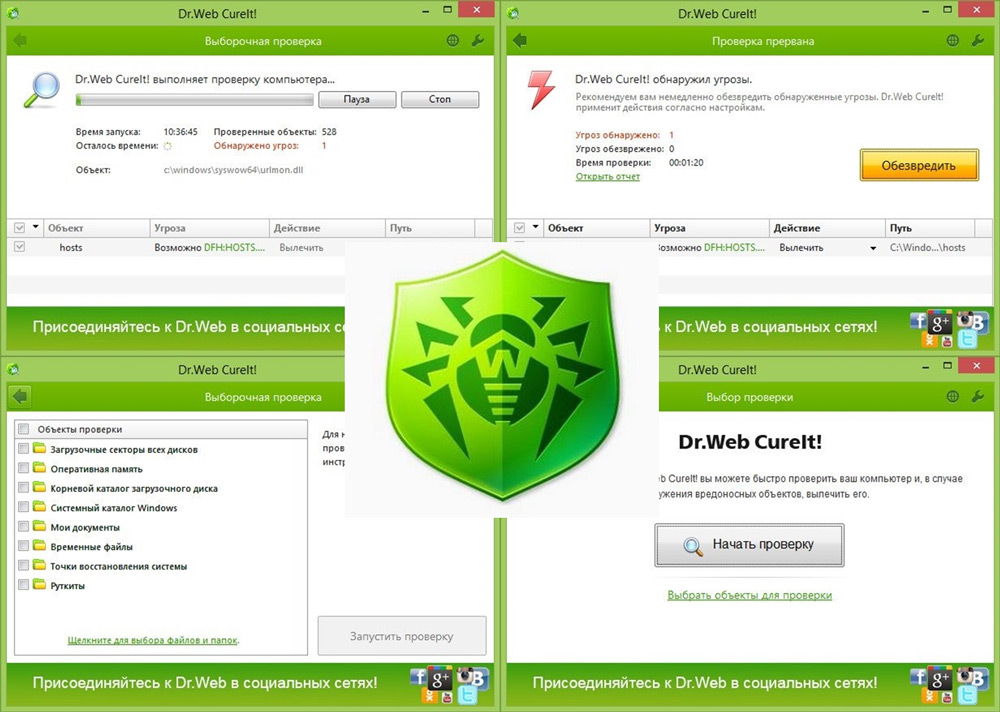
Escanee la computadora con el programa Drweb Cureit
Cuando el archivo COMCTL32.DLL no pudo restaurar, tendrá que usar uno de los siguientes métodos. Algunos de ellos deben ayudar.
Método 2. Restauración del sistema operativo
Para poder volver a la configuración de trabajo en caso de algunas fallas en el trabajo, los desarrolladores de Windows han proporcionado la función de crear copias de seguridad y restauración automática. En Windows 7 y 8, esta función se activó de forma predeterminada, por lo que en el caso de algunas o menos mal funcionamiento, fue posible reiniciar y elegir la función de recuperación. En los temas más nuevos del sistema operativo, Microsoft, por defecto, convirtió esta función, por lo que este método puede funcionar lejos en todos los casos. ¿Cómo puede restaurar el sistema operativo??
Sin pérdida de datos. Opción 1.
- Vaya al lanzamiento - Panel de control - Sistema - Parámetros adicionales del sistema - Protección del sistema - Restaurar.
- Cuando se reinicie el sistema, se le ofrecerá una lista de puntos de recuperación que indica la fecha y hora en que se hicieron.
- Seleccione su necesidad y siga la indicación adicional.
Sin pérdida de datos. opcion 2.
- Presione el botón Inicio - Panel de control - Restauración - Inicie de la recuperación del sistema.
- Si la función se activó previamente, se le ofrecerá varios puntos de recuperación.
- Seleccione su necesidad y siga más instrucciones.
Con pérdida de datos.
Si Windows 10 está instalado en su computadora portátil o computadora, puede restablecer la configuración a las de fábrica de una manera muy regular del sistema operativo. Para hacer esto, necesitas:
- Vaya a los parámetros (Win + I, o Inicio - Parámetros) - Actualización y seguridad - Restauración - Devuelva la computadora a su estado original.
- Elija si desea dejar archivos de usuario o puede eliminar todo.
- Espere la limpieza y reinstalación de Windows. Se utilizarán archivos existentes, por lo que no necesitará un disco de instalación o unidad flash.
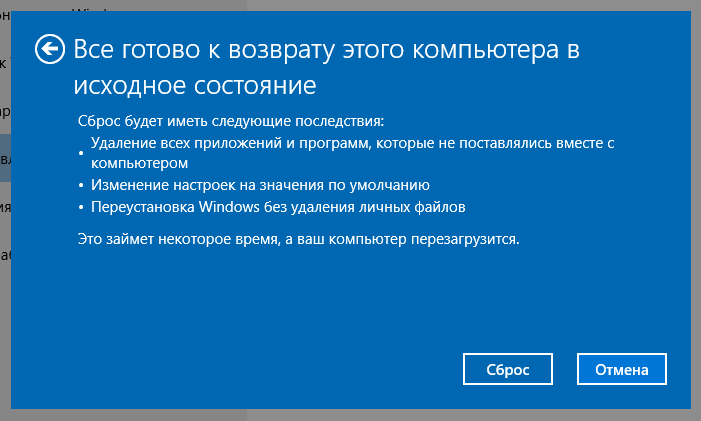
Devolver la configuración del sistema operativo a la fábrica
Los usuarios de versiones anteriores del sistema pueden usar utilidades de marca para la recuperación proporcionada por los desarrolladores de hierro.
Método 3. Reinstalación de un programa que no funcione
Muy a menudo el archivo Comctl32.DLL está ausente debido al problema con la aplicación en sí. Las víctimas más frecuentes son los reembolsos de mala calidad, cuando los autores sin experiencia se olvidan de incluir bibliotecas dinámicas importantes en el archivo de instalación para el trabajo completo. Lo que puede intentar? Simplemente reinstale la aplicación o el juego, es mejor descargar otro ensamblaje o usar otro sitio. Quizás entonces el error no volverá a suceder.
Método 4. Limpieza del registro de Windows
Con la instalación activa y la deificación del software, el registro de Windows está muy obstruido. En este sentido, los archivos ubicados en la sección del sistema simplemente pueden no ser reconocidos. Solo necesita limpiar el registro del sistema utilizando un software especial, que está mucho en Internet, en su mayor parte completamente gratis. Entre las aplicaciones de limpieza de registros más populares, podemos llamar a Ccleaner, Wise Registry Cleaner Free, Reginizer, VIT Registry Fix Free, Auslogics Cleaner, Avira RegistryScleaner. Son muy fáciles de usar y puedes lidiar fácilmente con ellos.

Para que el registro no obstruya mucho, use una utilidad especial
Método 5. Reinstalar o actualizar DirectX y controladores
También una razón bastante probable para la falta de un archivo ComCTL32.DLL es una versión obsoleta de la biblioteca de DirectX o un controlador gráfico. ¿Qué es un controlador gráfico?.
Por lo general, el paquete DirectX está integrado en el archivo de instalación del juego y no necesita encontrarlo además e instalarlo. Pero si sucedió que no está instalado en su computadora, puede ser muy fácil y fácil y completamente libre del sitio web oficial de Microsoft por enlace (www.Microsoft.Com/ru-ru/descargar/confirmación.Aspx?id = 35) y luego instalar como un programa regular.
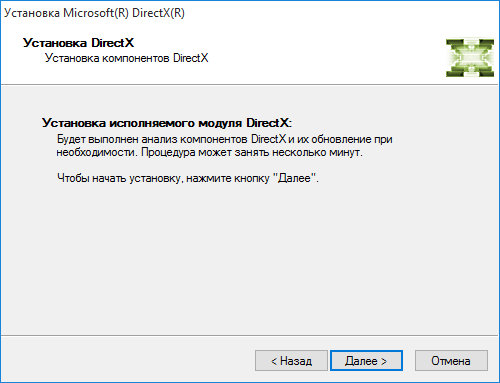
Instale el controlador como un programa regular
Actualización de controladores para una tarjeta de video
Tampoco está de más actualizar o reinstalar los controladores a la tarjeta de video. Puedes hacer esto de una de las siguientes maneras.
- Instalación automática a través del administrador de dispositivos. Vaya a Start - Panel de control - Administrador de dispositivos. En la sección "Adaptador de video" verá su procesador gráfico. Si el controlador ya está instalado, se mostrará el fabricante y el modelo de dispositivo. Haga clic en el botón derecho del mouse, luego seleccione Actualizar el controlador: búsqueda automática de controladores actualizados. Si el sistema determina que el controlador debe actualizarse, se descargará e instalará automáticamente.
- Instalación manual. Para hacer esto, deberá averiguar el fabricante y el modelo de la tarjeta de video para ir al sitio y descargar la versión correcta del conductor. La información se puede mostrar en el despachador de dispositivos siempre que los controladores ya estén instalados, en las instrucciones del usuario, y también puede averiguar en la página de la computadora portátil o fabricante de computadoras en Internet. Vaya al sitio web del fabricante de la tarjeta de video, y en la página de carga de la página, seleccione su modelo, así como la versión del sistema operativo utilizado. Después de descargar, instale el controlador como un programa regular. Todas las acciones se llevarán a cabo automáticamente.
- Instalación manual a través del administrador de dispositivos. En algunas situaciones, el conductor no se puede instalar, especialmente a menudo, las tarjetas de video AMD se quejan de tal problema. Para dicha instalación, desempaquete el controlador descargado, generalmente se desempaquetan automáticamente, después de lo cual el instalador comienza la instalación de los controladores del sistema. Debe esperar el final del desempaquetado y luego cancelar la instalación. El siguiente paso para usted será la transición al Administrador de dispositivos, ¿por qué necesitará encontrar su tarjeta de video, hacer clic en el botón correcto y elegir actualizar secuencialmente el controlador? Busque los controladores en esta computadora, luego especifique la carpeta con el Conductor desempaquetado, haga clic más y espere, espere, mientras el controlador está instalado, luego reinicie Windows.
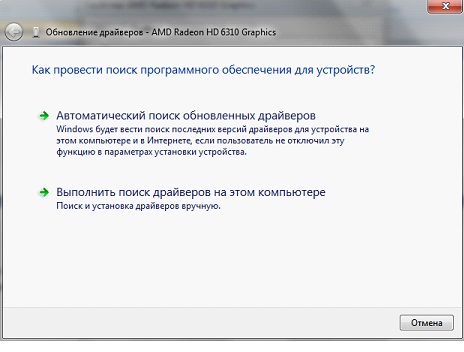
Seleccione "Búsqueda automática de controladores actualizados"
Método 6. Escaneo de archivos del sistema
Otra opción bastante efectiva es iniciar una línea de comando en los archivos del sistema de escaneo. Qué hacer para esto?
En la barra de búsqueda, ingrese la "línea de comando", ejecutarlo en nombre del administrador. Luego copie desde aquí e inserte el comando SFC /Scannow en él. Escanear la sección del sistema comenzará automáticamente y, si es necesario, para solucionarla, se le ofrecerá una guía. Con un alto grado de probabilidad, necesitará un disco de instalación o unidad flash.
Método 7. Instalación del archivo manual
En algunos casos, este método puede ayudar, pero aún no recomendamos aplicarlo debido a un posible desajuste de la versión del archivo ComCTL32.Dll con una versión del paquete DirectX instalado. Sin embargo, si decide usarlo, tome los siguientes pasos:
- Ir a la página (www.Dll.ru/files/comctl32-dll.html) y seleccione un archivo adecuado para su versión del sistema operativo desde la lista general.
- Descargar y desempaquetar el archivo con el archivo.
- Muévalo a la carpeta del sistema, dependiendo del bit de sus ventanas:
32 bits - C: \ Windows \ System32,
64 bits - c: \ windows \ syswow64.
- Al solicitar una resolución de los cambios de archivo en la carpeta del sistema, haga clic en "Permitir".
- Intente volver a iniciar el juego o el programa.
Otros métodos posibles
Si nota que ninguna de las opciones avanzadas ha sido adecuada para usted y el error de ausencia del archivo COMCTL32.DLL no ha sido eliminado, use una de las siguientes recomendaciones.
- Intente transferir la biblioteca dinámica desde otra computadora en la que está instalada la misma versión de Windows. El archivo está en las siguientes carpetas:
32 bits - C: \ Windows \ System32,
64 bits - c: \ windows \ syswow64.
- Actualice regularmente su versión operativa de Windows a través del Centro de actualización. Muy a menudo hay actualizaciones que pueden mejorar la computadora.
- Reinstale Windows usando la imagen de instalación original.
Conclusión
Lograste solucionar el problema? Si es así, escriba en los comentarios qué método es adecuado para usted.

